您好,登錄后才能下訂單哦!
您好,登錄后才能下訂單哦!
這篇文章主要介紹Eclipse下STM32開發環境如何安裝配置,文中介紹的非常詳細,具有一定的參考價值,感興趣的小伙伴們一定要看完!
STM32開發的相關IDE軟件有Keil、IAR、eclipse、Atollic TrueSTUDIO等,最常用的就是Keil和IAR,但是這兩款產品都是商用收費,而Eclipse是開源軟件中最常用的IDE,從C到JAVA開發的功能強大,擴展性能也很強大,更重要是屬于開源免費的軟件。所以我們可以選擇Eclipse + gcc 配合進行ARM的開發。
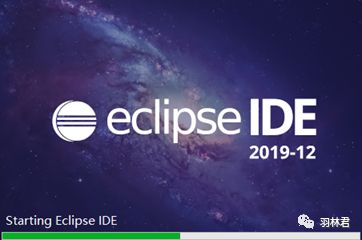
一.安裝JAVA運行環境,去官網下載安裝即可,具體32位還是64位自行查看電腦配置。
下載地址:https://www.oracle.com/java/technologies/javase-downloads.html
二.下載安裝eclipse,要下載這個“EclipseIDE for C/C++ Developers”,根據電腦確定64位or 32位,并且eclipse官網會自動識別電腦配置并進行推薦下載。
1.下載地址:https://www.eclipse.org/downloads/(官網)
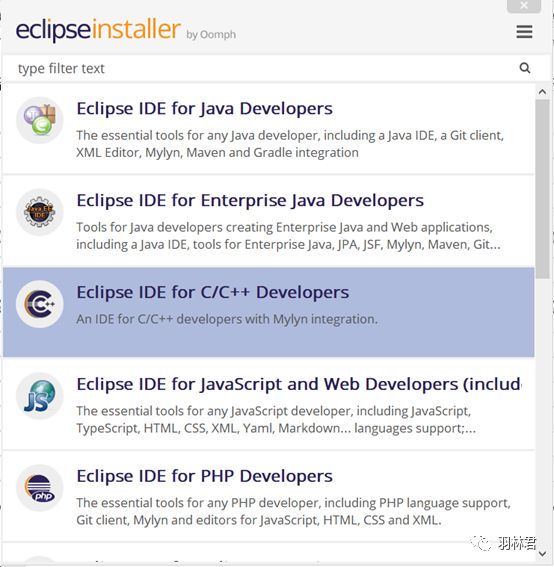
進入官網選擇Eclipse IDE for C/C++ Developers選項進行下載
2.下載完成后進行安裝并配置環境:
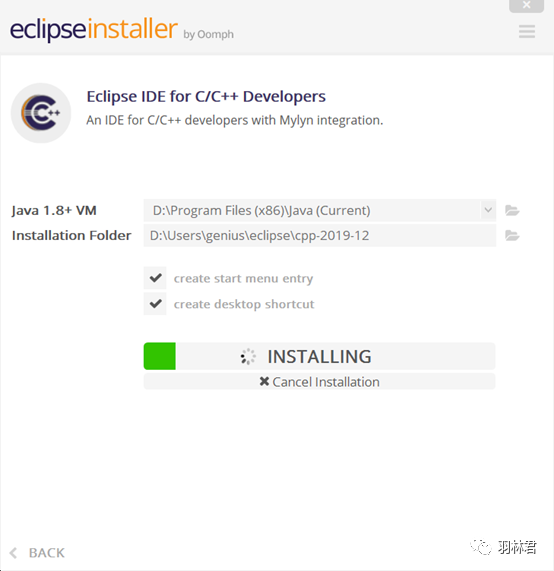
3.安裝之后顯示缺少CDT 我們需要繼續安裝CDT軟件
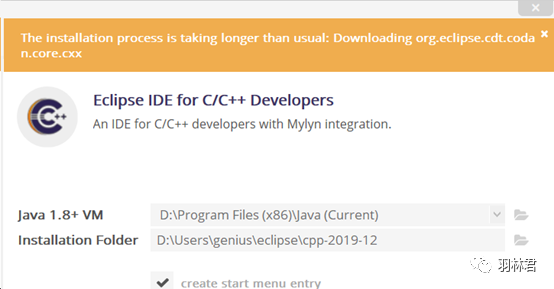
如圖所示eclipse缺失CDT
安裝CDT

在最上面一欄輸入 CDT 軟件自動聯想其他的文字,然后選擇點擊即可:
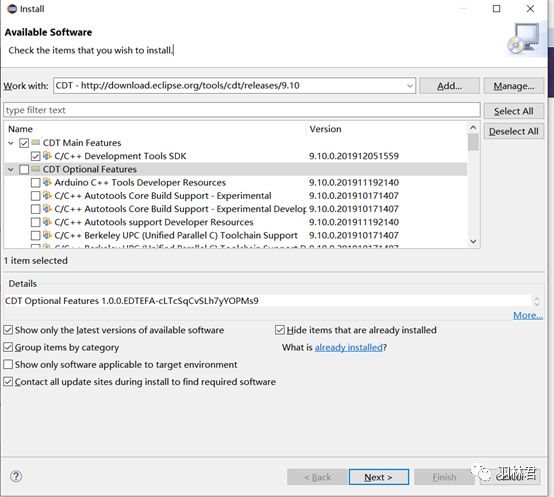
選擇第一行的CDT Main features
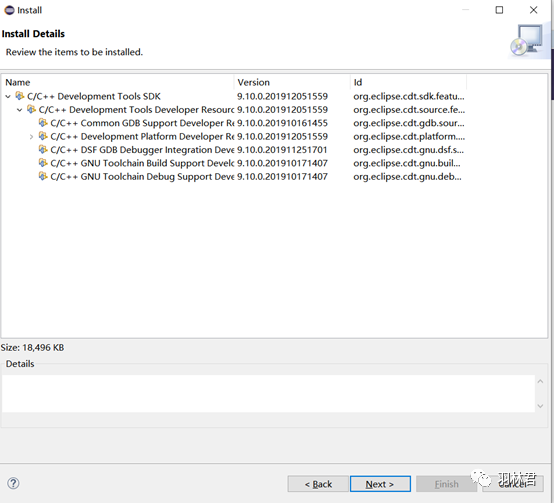
點擊next,進行默認選擇完成安裝。經過測試開了VPN全局代理下載很快,有條件的朋友可以試試。
4.接下來安裝編譯工具
和上面下載CDT類似,只不過本次需要手工輸入,在 Eclipse 的 installnew software 里面添加如下信息:
Name: GNU ARM Eclipse Plug-ins
Location:http://gnuarmeclipse.sourceforge.net/updates
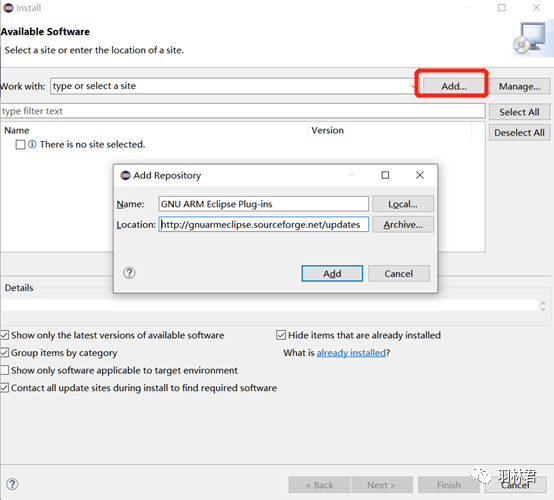
點擊next,進行默認選擇完成安裝。
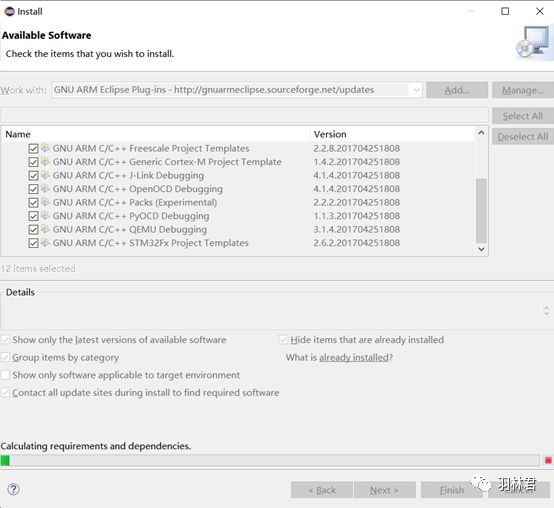
三.安裝GCC編譯器,我們選擇免費的編譯器gcc-arm-none-eabi
1.下載地址:https://launchpad.net/gcc-arm-embedded/+download
下載文件名稱為:gcc-arm-none-eabi-5_4-2016q3-20160926-win32.exe


2.下載之后進行安裝
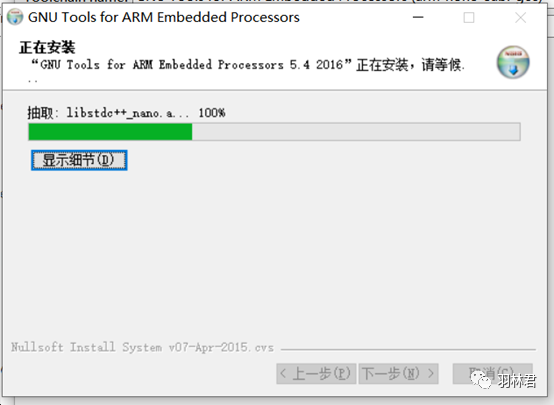
四.安裝make工具
在經過上面的三步后,打開一個文件進行測試環境發現沒有 Make,所以此時需要繼續配置Make環境。

1.sed安裝:
下載地址: https://sourceforge.net/projects/gnuwin32/

下載的是sed安裝文件,目前sed安裝后不包含make.exe工具,默認安裝路徑就好,生成GnuWin32文件夾
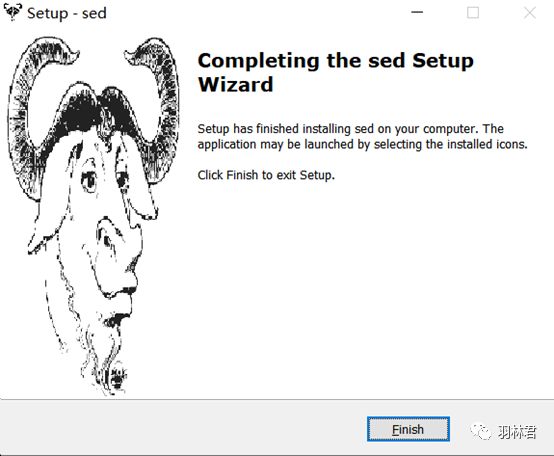
2.make.exe 下載安裝
下載地址:https://github.com/gnu-mcu-eclipse/windows-build-tools/releases
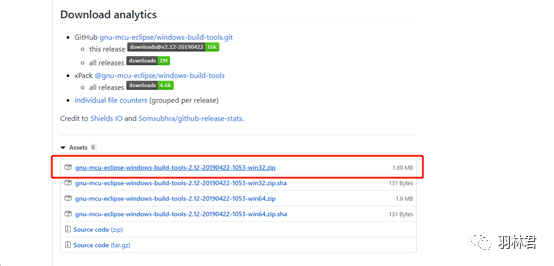

將解壓后的里面的make工具拷貝到GnuWin32文件夾下面的bin文件夾
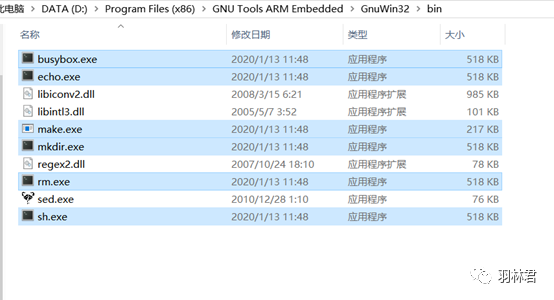
結果如上圖所示
五:對下載的GCC與make進行路徑配置
點擊 window -> Preferences
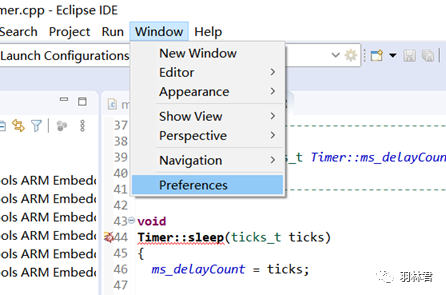
進行路徑配置。點擊Browse..進行選擇
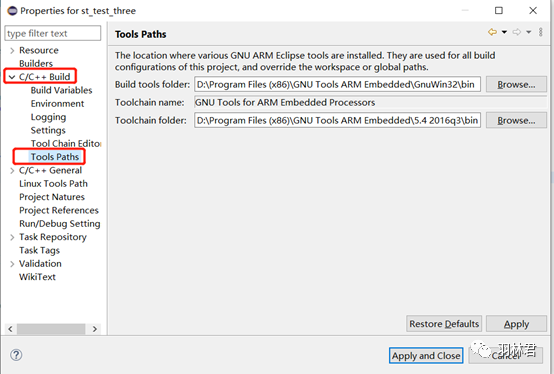
配置完成。
以上是“Eclipse下STM32開發環境如何安裝配置”這篇文章的所有內容,感謝各位的閱讀!希望分享的內容對大家有幫助,更多相關知識,歡迎關注億速云行業資訊頻道!
免責聲明:本站發布的內容(圖片、視頻和文字)以原創、轉載和分享為主,文章觀點不代表本網站立場,如果涉及侵權請聯系站長郵箱:is@yisu.com進行舉報,并提供相關證據,一經查實,將立刻刪除涉嫌侵權內容。